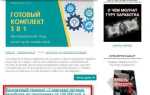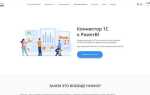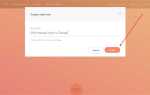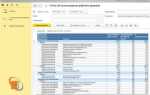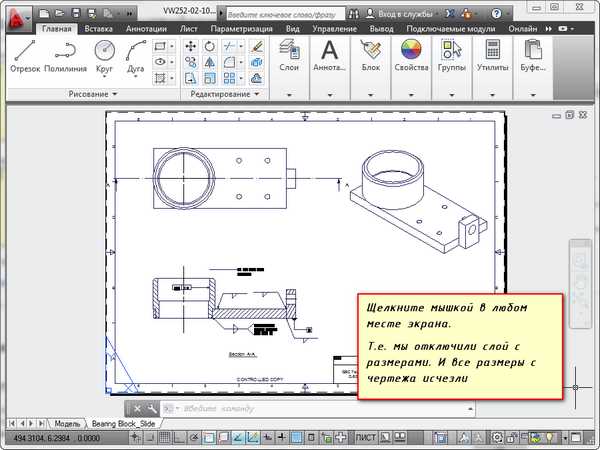
Слои в AutoCAD позволяют организовать элементы чертежа по смысловым группам: контуры, размеры, выноски, штриховки и т.д. При работе с многослойными проектами часто требуется временно скрыть ненужные слои, чтобы сосредоточиться на актуальной части модели или упростить восприятие.
Для скрытия слоя используется команда LAYOFF или инструмент «Выключить слой» на панели Слои (Layers). Выбор объекта на нужном слое и запуск команды приводит к его отключению – элементы становятся невидимыми, но сохраняются в чертеже. Включить их обратно можно через диспетчер слоёв (LA) или повторно вызвав LAYON.
Если необходимо скрыть сразу несколько слоёв, удобнее воспользоваться диспетчером. Там можно выбрать нужные строки, отключить их через иконку лампочки. Для временного скрытия без полного отключения лучше использовать замораживание слоя – LAYFREEZE. В отличие от выключения, замороженные слои не участвуют в регенерации чертежа, что ускоряет работу с большими файлами.
Также доступна команда ISOLATE с параметром Hide, позволяющая скрыть все слои, кроме выбранного. Это удобно при редактировании элементов, распределённых по разным слоям, когда нужно сфокусироваться только на одном. Возврат к отображению всех слоёв осуществляется командой UNISOLATE.
Скрытие слоёв не влияет на печать, если только слой не отмечен как непечатаемый (Plot = No). Для подготовки чертежа к экспорту важно проверить, что отключённые слои действительно не участвуют в финальном виде.
Как временно скрыть слой с помощью панели «Слои»
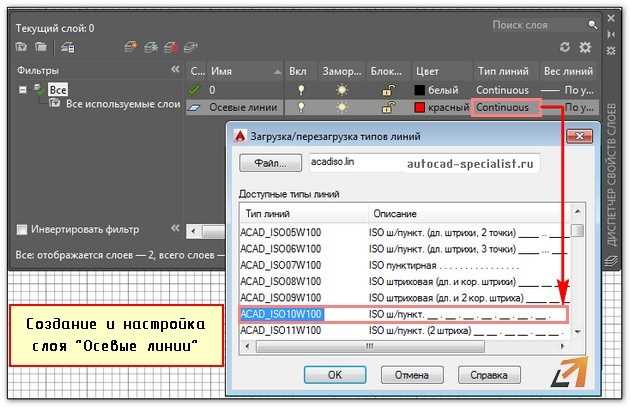
Откройте панель «Слои», нажав на кнопку «Слои» на вкладке «Главная» или введя команду LA в командной строке и подтвердив клавишей Enter.
Найдите нужный слой в списке. Чтобы временно скрыть его, щёлкните по значку лампочки напротив названия слоя. Значок погаснет – слой станет невидимым, но его объекты останутся в чертеже и не будут удалены.
Если слой не отключается, проверьте, не является ли он текущим. AutoCAD не позволяет скрывать активный слой. Для обхода этого ограничения выберите другой слой в качестве текущего, щёлкнув по его имени правой кнопкой и выбрав пункт «Сделать текущим».
Для возврата слоя на экран снова нажмите на значок лампочки. Изображение объектов появится без изменений – координаты, свойства и геометрия сохраняются.
Как отключить слой через диспетчер слоёв

Откройте диспетчер слоёв с помощью команды LA в командной строке или значка на панели управления слоями. В списке отображаются все слои текущего чертежа.
Найдите нужный слой по имени. Используйте строку фильтрации сверху окна, чтобы сузить список. Щёлкните по значку лампочки в строке нужного слоя – она погаснет, слой станет невидимым, но все его объекты сохранятся и будут доступны для редактирования при включении.
Если значок лампочки недоступен (серый), слой, возможно, заморожен в текущем пространстве. Проверьте колонку «Freeze» и снимите галочку, если необходимо.
Не отключайте слой 0 и Defpoints, так как они используются системно. Изменения, сделанные через диспетчер, сохраняются автоматически, дополнительного подтверждения не требуется.
Как использовать команду LAYOFF для скрытия объектов на слое
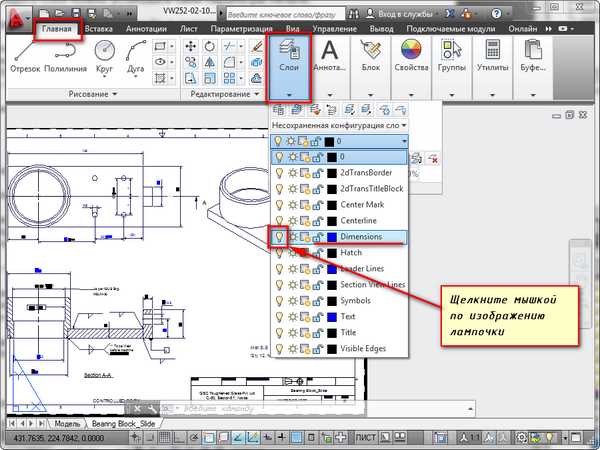
Команда LAYOFF позволяет отключить слой, к которому принадлежит выбранный объект. Это удобно при работе с загруженными чертежами, где требуется быстро скрыть лишние элементы.
Чтобы применить команду:
1. Введите LAYOFF в командной строке и нажмите Enter.
2. Курсор примет форму перекрестия с иконкой лампочки. Укажите любой объект на слое, который нужно отключить.
3. После выбора слой будет отключён, и все объекты на нём исчезнут с экрана.
Если необходимо скрыть несколько слоёв, запустите команду повторно или используйте её в сочетании с Multiple (вводится вручную после запуска команды).
По умолчанию отключённые слои сохраняются в текущем состоянии при сохранении файла. Они не удаляются и могут быть повторно включены через Layer Properties Manager или командой LAYON.
Команда LAYOFF не затрагивает слои, защищённые от отключения (если такая настройка активна), а также не влияет на слои, использованные в аннотациях, если включена привязка к видимым объектам.
Для отмены последнего отключения слоя используйте команду LAYISO с параметром Off, если перед этим был активирован режим изоляции.
Чем отличается заморозка слоя от его отключения
Отключение слоя делает его объекты невидимыми в пространстве модели и листах, но AutoCAD продолжает их учитывать при регенерации чертежа. Это влияет на производительность при работе с большими файлами, особенно при масштабировании и панорамировании.
Заморозка слоя полностью исключает его из регенерации. AutoCAD игнорирует такие объекты до тех пор, пока слой не будет разморожен. Это ускоряет работу в сложных чертежах, где десятки или сотни слоёв содержат графику, не нужную в текущей задаче.
Замороженные слои нельзя выбрать с помощью рамки или команды выбора по экрану, тогда как объекты на отключённых слоях по-прежнему доступны через свойства, фильтры и команды, действующие на весь чертёж.
При работе с внешними ссылками заморозка слоя предпочтительнее: она полностью исключает из обработки вложенные объекты, снижая нагрузку на систему. Отключение в этом случае может замедлить работу.
Для временного скрытия объектов, не влияющего на производительность, используйте отключение. Если требуется разгрузить файл или подготовить отдельные версии чертежа с минимальным количеством активных элементов, используйте заморозку.
Как скрыть слой только в текущем видовом экране
Выделите нужный видовой экран двойным щелчком. Убедитесь, что активен именно он: рамка должна отображаться жирной линией.
Откройте диспетчер слоёв командой LA или нажмите соответствующую иконку на панели. Найдите слой, который нужно скрыть.
Щёлкните по иконке в колонке VP Freeze (или Заморозка в видовом экране, если используется русская локализация). Иконка изменится, подтверждая, что слой отключён только в активном виде.
Если панели свойств нет, используйте команду VPLAYER. В появившемся окне выберите нужный слой и укажите действие Заморозить в текущем виде.
Для проверки переключитесь между видами. Слой будет скрыт только в том, где выполнено отключение. В других видовых экранах он останется видимым.
Как скрыть слой на определённом листе, не затрагивая модель

Для того чтобы скрыть слой на листе в AutoCAD, не влияя на отображение в модели, используется функция «Слои на листах» (Viewport Layer Properties). Этот метод позволяет работать с отображением слоёв на каждом отдельном листе, что особенно полезно при подготовке чертежей для печати. Рассмотрим, как это реализовать.
- Перейдите в пространство «Модели», чтобы убедиться, что слой, который вы хотите скрыть, виден в общем чертеже.
- Перейдите в пространство «Листы» (Paper Space), где вы хотите скрыть слой.
- Выберите необходимое окно вида (viewport), на котором хотите скрыть слой.
- Щёлкните правой кнопкой мыши по окну вида и выберите «Свойства» (Properties).
- В окне свойств найдите раздел «Слои на листе» (Viewport Layer Properties).
Здесь вы увидите все слои, активные в данном окне. Чтобы скрыть слой, выполните следующие шаги:
- Найдите слой, который хотите скрыть, в списке слоёв.
- Для этого слоя измените свойство «Заморожено» (Freeze) на «Да». Это полностью скрывает слой в текущем окне вида.
- Для того чтобы не влиять на модель, убедитесь, что другие окна видов не имеют таких изменений. Для этого используйте переключение между окнами в пространстве «Листы».
После того как вы скрыли слой на листе, он будет невидим только в выбранном окне вида, но останется видимым в других окнах и в модели. Это позволяет подготовить чертёж, исключив ненужные элементы только на определённых листах, не влияя на общую модель.
Этот метод особенно полезен при работе с деталями, которые не нужно показывать на окончательном чертеже, например, временные объекты или элементы, которые будут скрыты в процессе печати.
Почему слой не скрывается и как это исправить
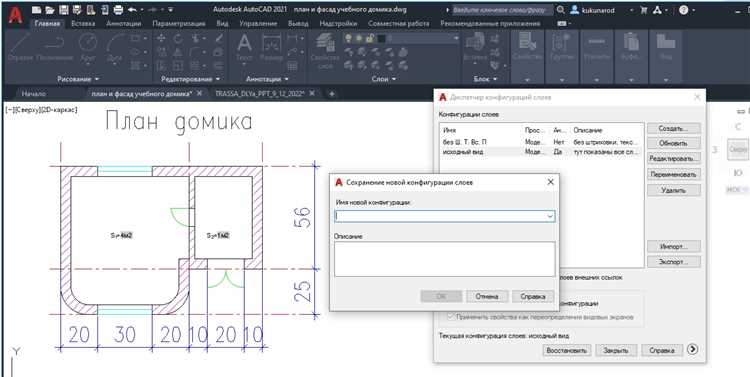
Если слой не скрывается в AutoCAD, причиной может быть несколько факторов. Рассмотрим основные из них и способы их устранения.
- Использование замороженных слоев – Если слой заморожен, его элементы будут недоступны для редактирования или видимости, даже если он отключен. Чтобы исправить это, нужно проверить, не заморожен ли слой. Для этого откройте панель «Слои» и убедитесь, что иконка снежинки рядом с нужным слоем отсутствует. Если она есть, используйте команду UNFREEZE или включите слой заново.
- Параметры подсистемы блокировки – Иногда слои могут быть заблокированы для редактирования, что может повлиять на их видимость. В AutoCAD можно заблокировать слой, чтобы предотвратить случайное изменение его содержимого. Для снятия блокировки откройте «Слои», затем снимите блокировку с нужного слоя.
- Влияние фильтров слоев – В AutoCAD существуют фильтры слоев, которые могут скрывать или показывать определенные слои в зависимости от настроек фильтра. Проверьте, не активирован ли какой-либо фильтр, который скрывает нужный слой. Для этого перейдите в меню «Фильтр слоев» и отключите его или отредактируйте настройки.
- Неправильные свойства слоев – Иногда проблема возникает из-за неправильных свойств видимости слоев. Для проверки этого откройте панель слоев и проверьте параметры видимости. Убедитесь, что параметры, такие как «Видимость» или «Отображение», установлены правильно.
- Проблемы с настройками чертежа – В редких случаях проблема может быть связана с глобальными настройками чертежа, такими как переменные системы. Например, переменная VISRETAIN может повлиять на отображение слоев, если она установлена в значение «0». В этом случае необходимо изменить переменную на «1», чтобы восстановить видимость слоев.
- Программные ошибки или сбои – Иногда AutoCAD может просто не работать корректно из-за программных ошибок. Чтобы исключить эту причину, перезапустите программу или обновите её до последней версии. В случае постоянных сбоев, рекомендуется выполнить восстановление настроек по умолчанию или переустановить программу.
Проверив и исправив эти причины, вы сможете решить проблему с невидимыми слоями в AutoCAD и повысить эффективность работы с чертежами.
Вопрос-ответ:
Как скрыть слой на чертеже в AutoCAD?
Чтобы скрыть слой на чертеже в AutoCAD, откройте панель «Слои» с помощью команды LA или через вкладку «Главная» в верхнем меню. Найдите нужный слой и нажмите на иконку глаза в строке этого слоя. После этого слой станет невидимым на чертеже, но данные, содержащиеся в нем, останутся в файле.
Можно ли скрыть несколько слоев в AutoCAD одновременно?
Да, скрыть несколько слоев можно за один раз. Для этого откройте панель «Слои» и зажмите клавишу CTRL, чтобы выбрать несколько слоев, затем нажмите на иконку глаза для каждого из выбранных слоев. Все эти слои будут скрыты одновременно.
Почему не удается скрыть слой в AutoCAD?
Если слой не скрывается, возможно, он заблокирован или его видимость ограничена в других настройках, например, в пространстве модели или в области видимости. Убедитесь, что слой не заблокирован (проверить можно в панели слоев) и что его параметры отображения настроены правильно. Также проверьте, не используется ли в проекте функция «Подсистема отображения» или какие-либо фильтры слоев, которые могут блокировать его скрытие.
Как вернуть скрытый слой в AutoCAD?
Для того чтобы вернуть скрытый слой, снова откройте панель «Слои». Найдите слой, который был скрыт (иконка глаза должна быть перекрещена), и нажмите на эту иконку. Слой снова станет видимым на чертеже, и его элементы отобразятся. Также можно использовать команду «LAYON» для активации всех слоев сразу.